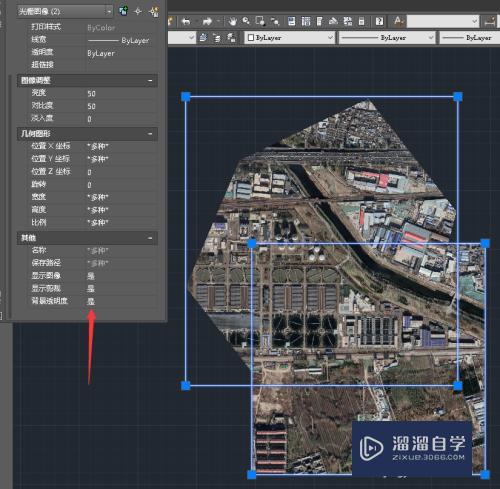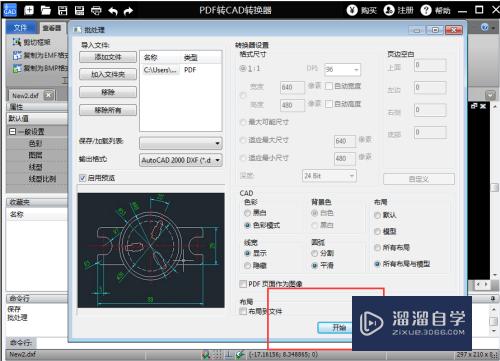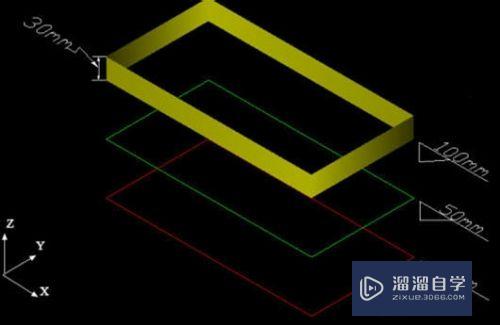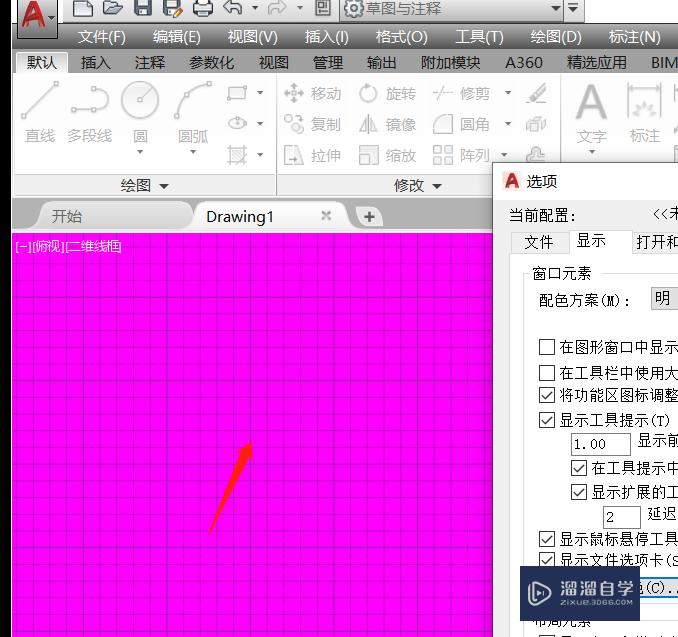CAD怎么实现面积快速累加(cad怎么实现面积快速累加计算)优质
最近小编在做道路修复的时候发现一个一个用计算器算道路修复面积确实很慢。严重影响画图速率。经过小渲摸索后。发现一个简单的方式。下面就来分享小渲CAD怎么实现面积快速累加的。
图文不详细?可以点击观看【CAD免费视频教程】
工具/软件
硬件型号:小新Pro14
系统版本:Windows7
所需软件:CAD2010
方法/步骤
第1步
首先在电脑上安装有AUTOCAD的程序。小编用的是CAD2010。下面跟着小编的步骤来吧。
第2步
双击打开程序。如图。
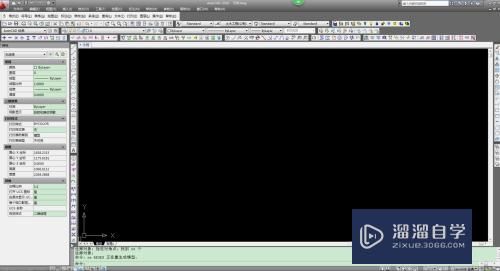
第3步
在命令菜单栏里。用多段线命令”PL“。随意画出多个闭合的多边形。如图所示。
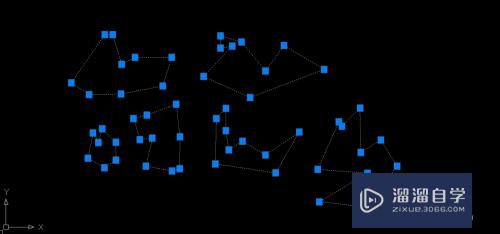
第4步
在命令菜单栏里。键入命令“aa”---“a”---“o”。使指示标志变成小矩形。
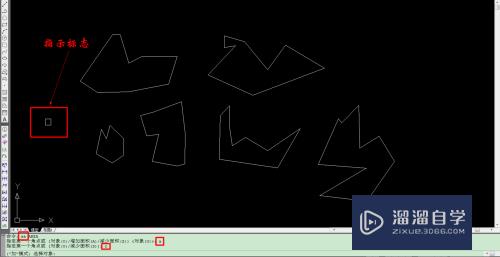
第5步
挪动小矩形到任意一个多边形上。注意此处被选中的图形会亮显。然后点击图形。相应的面积及总面积如图所示。
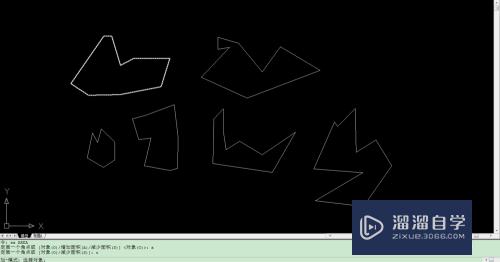
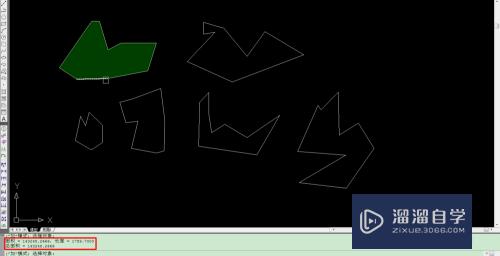
第6步
依次选择未选中的多边形。程序快速计算出所选图形的总面积。注意每选中一个多边形会自动填充颜色。以示区分。如图所示。这样就快速选取各个多边形面积了。是不是很方便。
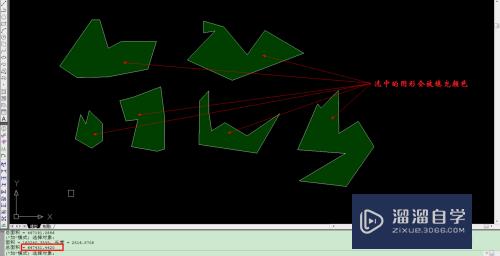
以上关于“CAD怎么实现面积快速累加(cad怎么实现面积快速累加计算)”的内容小渲今天就介绍到这里。希望这篇文章能够帮助到小伙伴们解决问题。如果觉得教程不详细的话。可以在本站搜索相关的教程学习哦!
更多精选教程文章推荐
以上是由资深渲染大师 小渲 整理编辑的,如果觉得对你有帮助,可以收藏或分享给身边的人
本文标题:CAD怎么实现面积快速累加(cad怎么实现面积快速累加计算)
本文地址:http://www.hszkedu.com/71261.html ,转载请注明来源:云渲染教程网
友情提示:本站内容均为网友发布,并不代表本站立场,如果本站的信息无意侵犯了您的版权,请联系我们及时处理,分享目的仅供大家学习与参考,不代表云渲染农场的立场!
本文地址:http://www.hszkedu.com/71261.html ,转载请注明来源:云渲染教程网
友情提示:本站内容均为网友发布,并不代表本站立场,如果本站的信息无意侵犯了您的版权,请联系我们及时处理,分享目的仅供大家学习与参考,不代表云渲染农场的立场!